Facebookにログインしたまま
Facebookにアカウントをお持ちの場合は、そこにログインしたままにするように設定できます。つまり、毎回パスワードを再入力する必要はありません。 NS。 別のWebサイトにアクセスした後、Facebookに戻りたいと考えています。 これらの設定方法は、このマニュアルで説明されています。
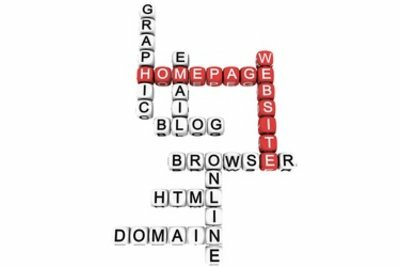
自分のPCからのみ「ログインしたまま」機能を使用する必要があります。 セキュリティ上の理由から、この設定はインターネットカフェや学校のPCからは絶対に行わないでください。 ここであなたが一緒にいることは非常に重要です フェイスブック データの誤用を防ぎ、アカウントを保護するために、毎回ログアウトしてください。 以下は、Facebookで「ログインしたまま」の正しい設定を行う方法を説明しています。
サインインしたままにする-これがFacebookでの設定方法です
- 最初にアクセス Facebookのログインページ.
- 右上に2つのボックスがあります。 一つに着てください Eメール-アドレス、その他にはFacebookアカウントのパスワードを入力してください。
- 「ログイン」をクリックする前に、「ログインしたままにする」チェックボックスをオンにする必要があります。 このボックスは、メールアドレスフィールドの下にあります。
- このオプションを有効にした場合は、再度ログアウトするか、再度ログアウトするまでFacebookにログインしたままになります。 インターネットを完全に閉じます。 その場合にのみ、パスワードを再入力する必要があります。
Facebook:近く-設定を変更する方法
あなたはFacebook上であなたがどこにいるのか、またはあなたがどこにいるのかを示すことができます...
これありませんか インターネット Explorer 7で、「ログインしたままにする」機能をアクティブにしているにもかかわらず、何度もログオフすることがわかった場合は、次の手順が役立つ場合があります。
Internet Explorer7に必要な設定
- Internet Explorerを開き、[ツール]をクリックします。
- 次に、メニューで[インターネットオプション]を選択します。
- [セキュリティ]というラベルの付いたタブをクリックします。
- このウィンドウのさらに下には、「レベルのカスタマイズ」オプションがあります。
- 設定一覧で「ユーザー認証」を選択し、「ユーザー名とパスワードによる自動ログイン」を有効にします。
- これらのインターネット設定により、Facebookで「ログインしたまま」にすることはもはや問題ではありません。
PCを別のユーザーに渡すとすぐに、常にログアウトする必要があります。 最近、特にインターネットでは、セキュリティが特に重要です。
この記事はどの程度役に立ちましたか?


